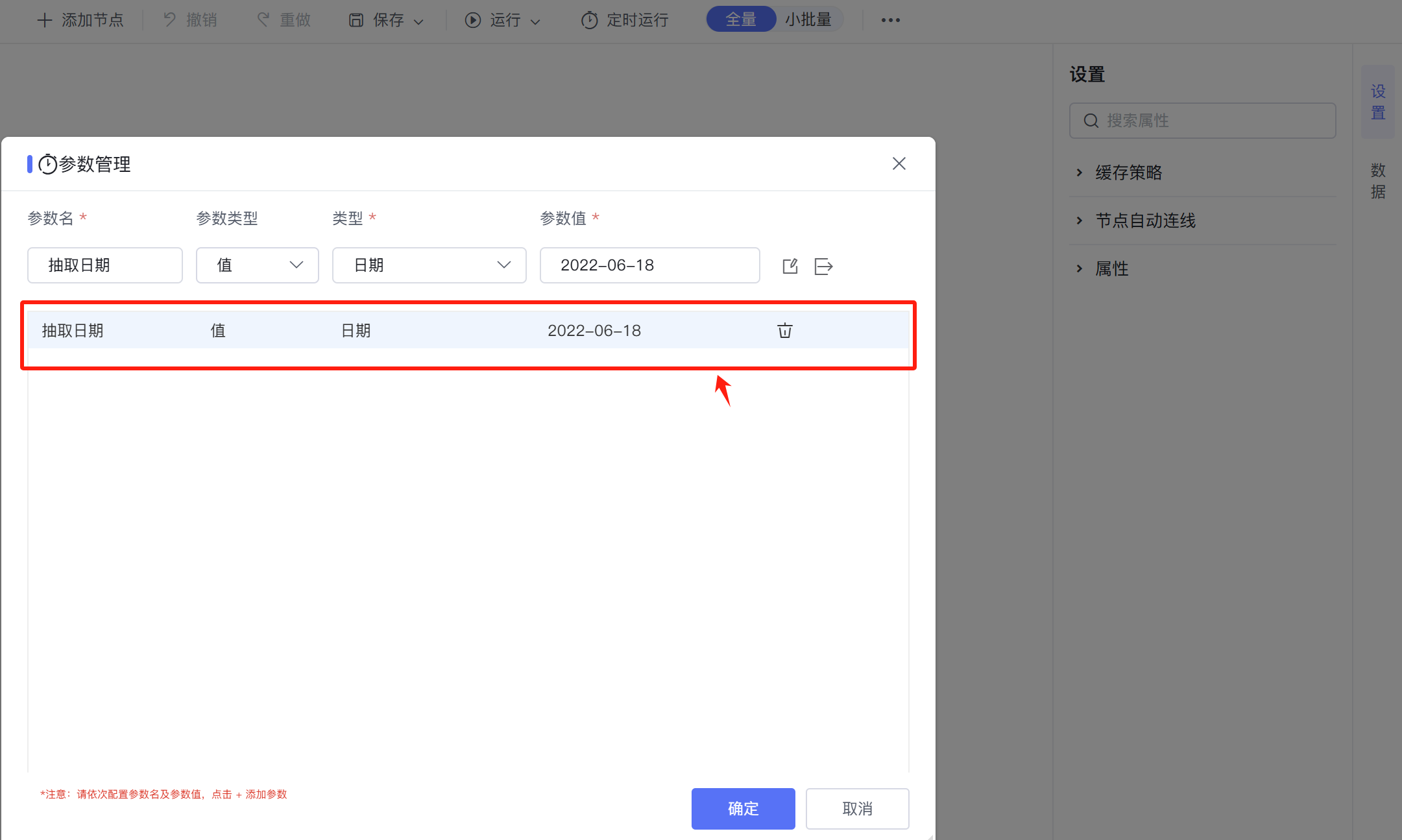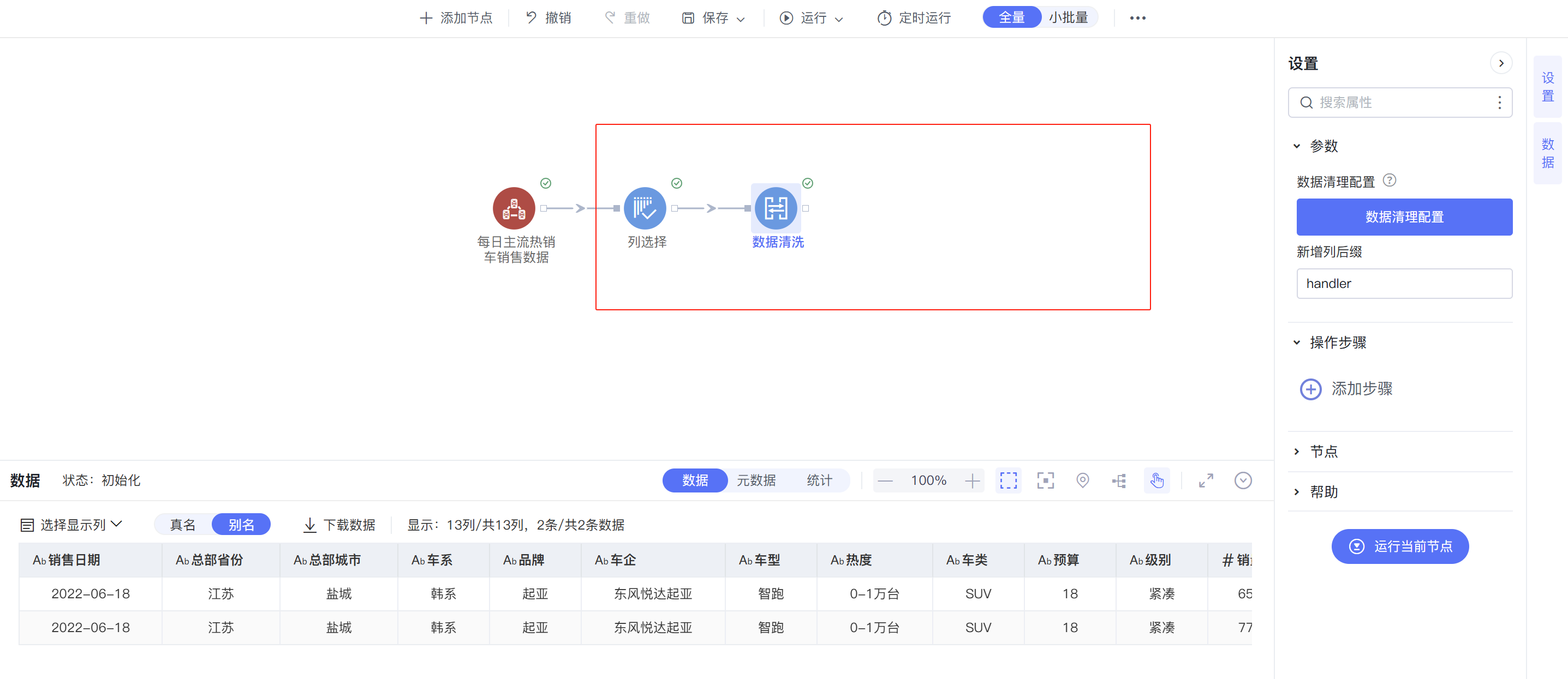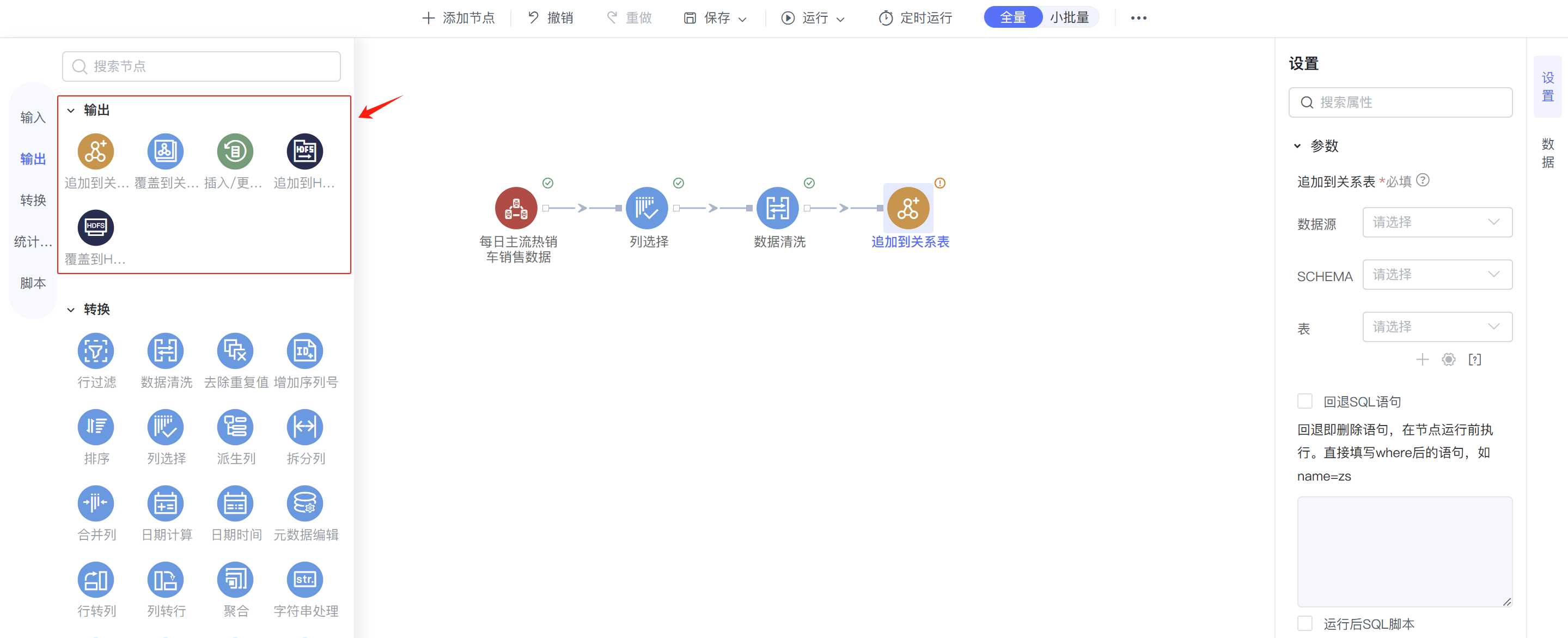...
- 在弹出的“参数管理”对话框上,新建一个参数。
- “参数名”,随便取一个,比如“抽取日期”。
- 然后指定“参数类型”、数据“类型”。
- “参数值”,这里指定的参数值,只在ETL开发调试中用得到它。当把ETL发布到正式环境时,则通过作业流把要”抽取日期“值传递进来,所以这里的参数值可以随便写一个。
3.2
...
在输入节点上配置过滤条件
- 点击工具栏上“添加节点”按钮,从添加节点面板上拖入“关系数据源节点”。
...
- 进行“关系数据源”节点配置。
- 选择要抽取的“关系数据源表”、“输出字段”。
- 然后配置“过滤条件”。比如将过滤条件写为:销售日期 = ${抽取日期} ,这里“ 销售日期 ”是表中的字段名称,而“ ${抽取日期} “ 则是前面在”参数管理“对话框上定义的参数。
- 配置后点击”运行当前节点“,可以看到自助ETL按照我们配置的参数值,只抽取了对应抽取日期的数据。
3.3 正常配置其他转换节点
- 可以使用自助ETL 中的所有”转换“节点,进行正常的数据加工处理。
3.4 数据输出节点配置
- 选择一个合适的”输出“节点。比如我们通常使用”追加到关系表“,把新增数据追加到表中。
- 正常配置该输出节点。
- 设置”数据源、SCHEMA、表“,进行输出字段绑定。
- 注意,这里通常必须配置”回退SQL语句“,原因下面详述。比如将回退SQL语句写为:销售日期 = ${抽取日期} ,这里“ 销售日期 ”是目标表中的字段名称,而“ ${抽取日期} “ 则是前面在”参数管理“对话框上定义的参数。
1. 概述
1. 概述
1. 概述
...